QuanTriMang - Hiện nay, Cherokee là 1 trong những hệ thống web server với tốc độ hoạt động nhanh, tính linh hoạt cao và dễ cấu hình, thiết lập. Bên cạnh đó, ứng dụng còn hỗ trợ các nền tảng công nghệ tiên tiến như FastCGI, SCGI, PHP, CGI, mã hóa các chuẩn giao thức kết nối TLS và SSL, virtual host, cơ chế nhận dạng tài khoản, mã hóa dữ liệu nhanh chóng, cân bằng tải... Trong bài viết sau, chúng tôi sẽ trình bày những bước cơ bản để cài đặt Cherokee trên hệ thống OpenSUSE 11.3 server với PHP (thông qua FastCGI) và MySQL hỗ trợ.
Lưu ý sơ bộ:
Trong bài thử nghiệm này, chúng tôi sử dụng hostname server1.example.com và địa chỉ IP 192.168.0.100. So với từng hệ thống khác nhau, các bạn cần thay đổi những thông số này cho phù hợp.
Cài đặt MySQL 5:
Trước tiên, chúng ta cài MySQL 5 như sau:
yast2 -i mysql mysql-client mysql-community-server libmysqlclient-devel
Sau đó tạo đường dẫn khởi động cho MySQL (qua đó MySQL sẽ kích hoạt cùng với hệ thống):
chkconfig --add mysql
/etc/init.d/mysql start
Và gõ lệnh:
mysql_secure_installation
để tạo mật khẩu cho tài khoản root (nếu không ai cũng có thể truy cập cơ sở dữ liệu MySQL):
server1:~ # mysql_secure_installation
NOTE: RUNNING ALL PARTS OF THIS SCRIPT IS RECOMMENDED FOR ALL MySQL
SERVERS IN PRODUCTION USE! PLEASE READ EACH STEP CAREFULLY!
In order to log into MySQL to secure it, we'll need the current
password for the root user. If you've just installed MySQL, and
you haven't set the root password yet, the password will be blank,
so you should just press enter here.
Enter current password for root (enter for none): <-- gõ ENTER
OK, successfully used password, moving on...
Setting the root password ensures that nobody can log into the MySQL
root user without the proper authorisation.
Set root password? [Y/n] <-- gõ Y
New password: <-- gõ mật khẩu root MySQL
Re-enter new password: <-- xác nhận lại mật khẩu
Password updated successfully!
Reloading privilege tables..
... Success!
By default, a MySQL installation has an anonymous user, allowing anyone
to log into MySQL without having to have a user account created for
them. This is intended only for testing, and to make the installation
go a bit smoother. You should remove them before moving into a
production environment.
Remove anonymous users? [Y/n] <-- nhấn Y
... Success!
Normally, root should only be allowed to connect from 'localhost'. This
ensures that someone cannot guess at the root password from the network.
Disallow root login remotely? [Y/n] <-- nhấn Y
... Success!
By default, MySQL comes with a database named 'test' that anyone can
access. This is also intended only for testing, and should be removed
before moving into a production environment.
Remove test database and access to it? [Y/n] <-- nhấn Y
- Dropping test database...
... Success!
- Removing privileges on test database...
... Success!
Reloading the privilege tables will ensure that all changes made so far
will take effect immediately.
Reload privilege tables now? [Y/n] <-- nhấn Y
... Success!
Cleaning up...
All done! If you've completed all of the above steps, your MySQL
installation should now be secure.
Thanks for using MySQL!
server1:~ #
Cài đặt PHP5:
Thực chất, chúng ta có thể làm cho PHP5 hoạt động trong Cherokee thông qua FastCGI. Do vậy, hãy cài thêm gói php5-fastcgi hỗ trợ (đi kèm với rrdtool và rrdtool-devel được yêu cầu bởi Cherokee):
yast2 -i php5-fastcgi rrdtool rrdtool-devel
Chúng ta cần sửa lại file /etc/php5/fastcgi/php.ini và bỏ chú thích tại dòng cgi.fix_pathinfo=1:
vi /etc/php5/fastcgi/php.ini
[...]
; cgi.fix_pathinfo provides *real* PATH_INFO/PATH_TRANSLATED support for CGI. PHP's
; previous behaviour was to set PATH_TRANSLATED to SCRIPT_FILENAME, and to not grok
; what PATH_INFO is. For more information on PATH_INFO, see the cgi specs. Setting
; this to 1 will cause PHP CGI to fix its paths to conform to the spec. A setting
; of zero causes PHP to behave as before. Default is 1. You should fix your scripts
; to use SCRIPT_FILENAME rather than PATH_TRANSLATED.
; http://php.net/cgi.fix-pathinfo
cgi.fix_pathinfo=1
[...]
Cài đặt Cherokee:
Nhưng trên thực tế, không có sẵn các gói cài đặt Cherokee dành cho OpenSUSE 11.3 (chỉ có với bản 11.1). Do vậy chúng ta cần tự xây dựng từ mã nguồn Cherokee:
cd /usr/src
wget http://www.cherokee-project.com/download/1.0/1.0.15/cherokee-1.0.15.tar.gz
tar xvfz cherokee-1.0.15.tar.gz
cd cherokee-1.0.15/
./configure --localstatedir=/var --prefix=/usr --sysconfdir=/etc --with-wwwroot=/srv/www/htdocs --with-wwwuser=wwwrun --with-wwwgroup=www --with-mysql –with-php=/usr/bin/php-cgi
make
make install
Nếu đang sử dụng hệ thống 64 bit thì cũng phải thực hiện bước này (tìm các file thư viện có liên quan trong thư mục /usr/lib64/ thay vì /usr/lib/):
cp /usr/lib/libcherokee-* /usr/lib64/
Bên cạnh đó, chúng ta cần thêm 1 đoạn mã tùy biến dành riêng cho Cherokee. Thay vì việc tự viết, các bạn có thể download file src.rpm Cherokee dành cho OpenSUSE 11.1 và sử dụng mã từ gói src.rpm này:
cd /usr/src
wget http://download.opensuse.org/repositories/server:/http/openSUSE_11.1/src/cherokee-0.98.1-4.1.src.rpm
rpm -ivh cherokee-0.98.1-4.1.src.rpm
Sau đó, tạo file thực thi từ đoạn mã này và tạo luôn đường dẫn khởi động:
chmod 755 /etc/init.d/cherokee
chkconfig --add cherokee
Kích hoạt Cherokee:
/etc/init.d/cherokee start
Kết quả trả về của hệ thống sẽ có dạng như sau, nhưng lưu ý 1 điều rằng Cherokee sẽ không tự động quay trở lại dòng lệnh cho tới khi bạn nhấn CTRL+C:
server1:~ # Cherokee Web Server 1.0.15 (Jan 10 2011): Listening on port ALL:80, TLS
disabled, IPv6 enabled, using epoll, 4096 fds system limit, max. 2041
connections, 5 threads, 408 connections per thread, standard scheduling
policy
Sau khi kết thúc, mở trình duyệt và gõ địa chỉ http://192.168.0.100, các bạn sẽ nhìn thấy trang khởi động ban đầu của Cherokee như sau:
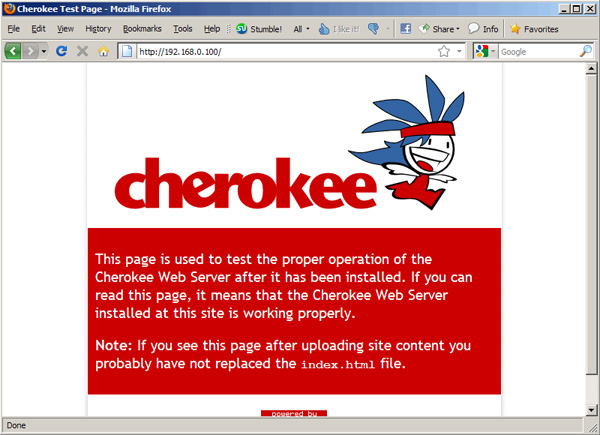
Và để điều chỉnh, thiết lập cũng như cấu hình Cherokee, gõ lệnh:
cherokee-admin -b
Ở chế độ mặc định, cherokee-admin sẽ tự động gắn với địa chỉ 127.0.0.1 (localhost), có nghĩa là bạn chỉ có thể kết nối tới từ cùng 1 hệ thống. Nếu sử dụng tham số -b thì người dùng có thể chỉ định địa chỉ IP rõ ràng để kết nối. Kết quả trả về của hệ thống sẽ có dạng giống như sau:
server1:~ # cherokee-admin -b
Cherokee Web Server 1.0.15 (Jan 10 2011): Listening on port ALL:9090, TLS
disabled, IPv6 enabled, using epoll, 4096 fds system limit, max. 2041
connections, caching I/O, 5 threads, 408 connections per thread, standard
scheduling policy
Login:
User: admin
One-time Password: Vk2yR8alQft73zzn
Web Interface:
URL: http://localhost:9090/
Đăng nhập vào tài khoản quản trị bằng ID và pass ở bên trên:
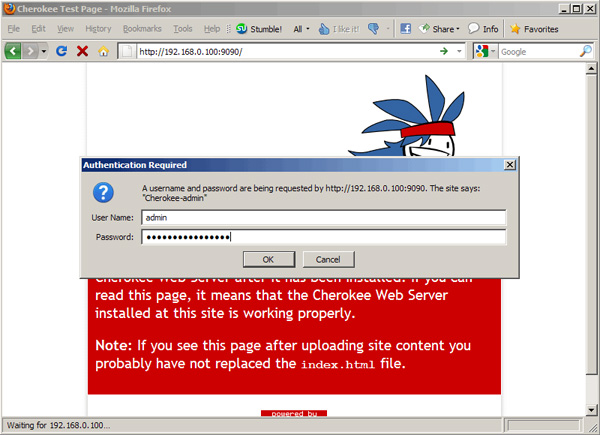
Giao diện chính sẽ trông giống như sau:
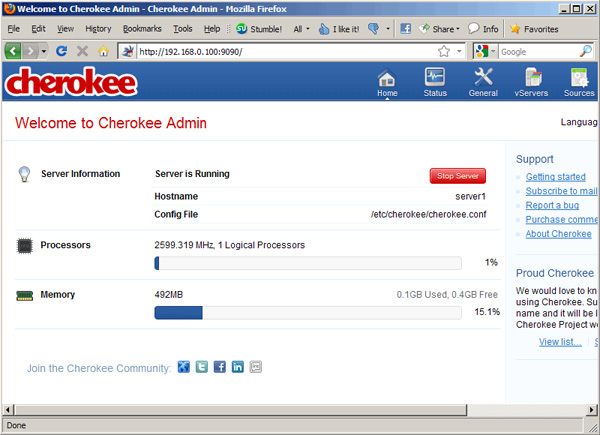
Để dừng hoạt động của cherokee-admin, các bạn nhấn CTRL + C trên giao diện dòng lệnh.
Kích hoạt PHP5 trong Cherokee:
Ở chế độ mặc định ban đầu, PHP chưa được kích hoạt bên trong Cherokee. Trước tiên, chúng ta cần khởi động cơ chế điều khiển chính:
cherokee-admin -b
và đăng nhập qua địa chỉ http://192.168.0.100:9090/. Mở phần vServers, chọn mục default vhost tại thẻ Behavior, sau đó nhấn nút Rule Management:
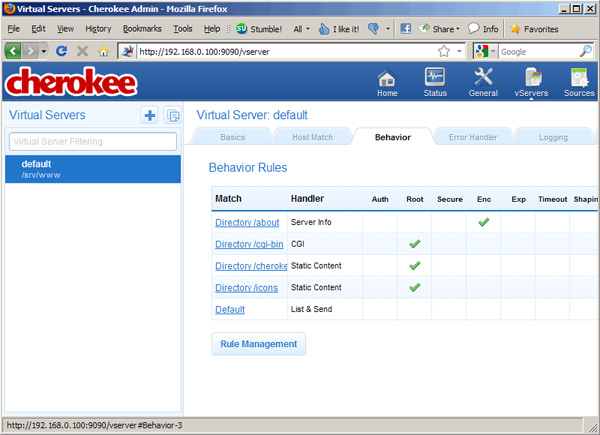
Trong cột hiển thị bên trái, các bạn sẽ nhìn thấy toàn bộ các quy tắc hiện tại của hệ thống:
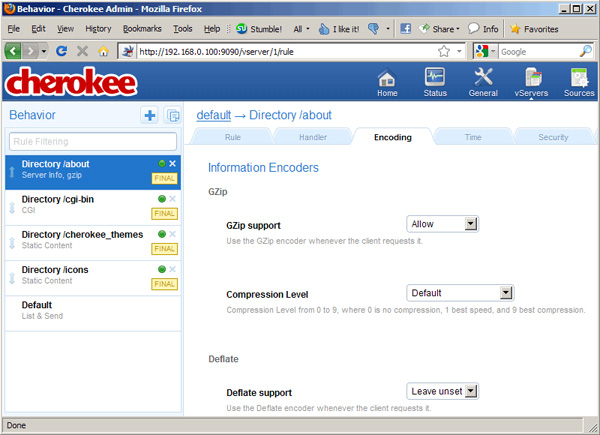
Nhấn nút Plus bên cạnh Behaviour để thêm 1 quy tắc mới:
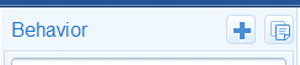
Cửa sổ popup tiếp theo hiển thị, các bạn chọn phần Languages ở phía bên trái, sau đó là PHP và nhấn nút Add:
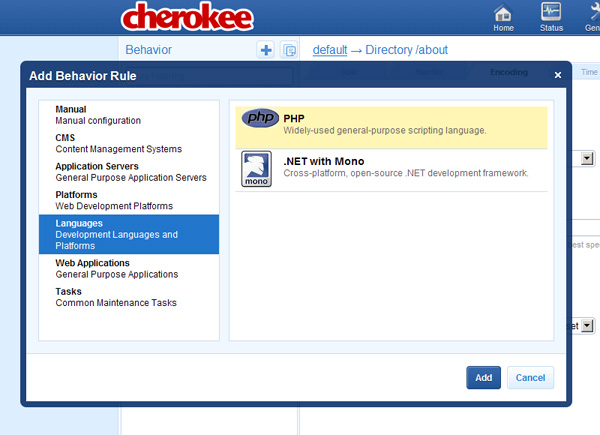
Tiếp theo, nhấn nút Create tại cửa sổ Configuration Assistant:
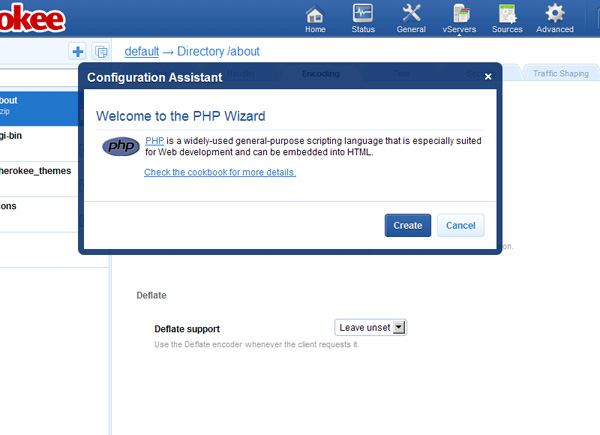
Giờ đây, bạn sẽ thấy quy luật mới dành cho PHP tại cửa sổ hiển thị bên trái (với trạng thái là NON FINAL). Người sử dụng có thể thay đổi lại thuộc tính PHP mặc định này nếu muốn, còn thông tin cấu hình FastCGI được lưu trữ trong thẻ Handler:
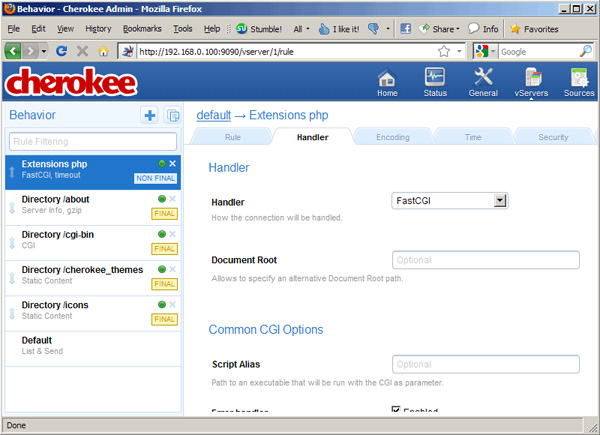
Và để hoàn tất qua trình cài đặt này, kích chuột vào các ô có trạng thái NON FINAL:
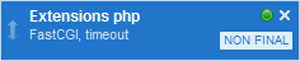
nó sẽ chuyển thành FINAL như hình dưới:
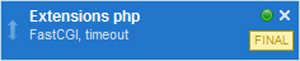
Ở phía góc trên bên phải màn hình, bạn sẽ thấy nút SAVE:
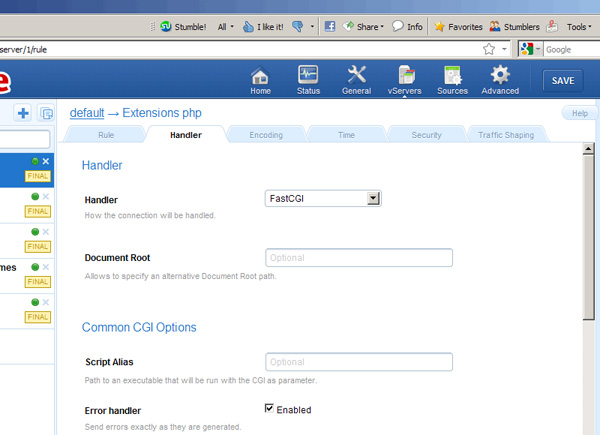
Nhấn vào đó để lưu thay đổi, sau đó nhấn tiếp nút Graceful restart:
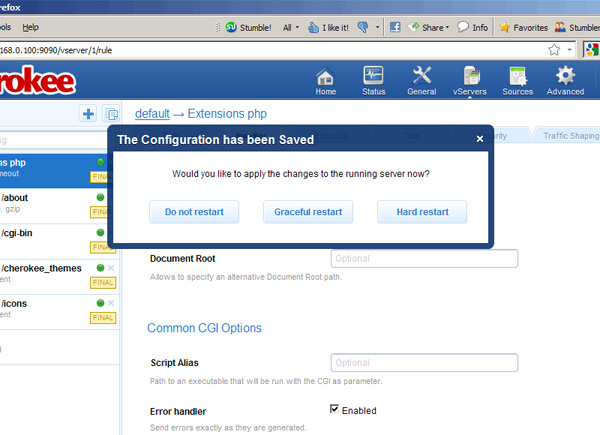
Quay trở lại thẻ Behavior, chúng ta sẽ thấy PHP được liệt kê tại đây (có dấu tích tại ô Final):
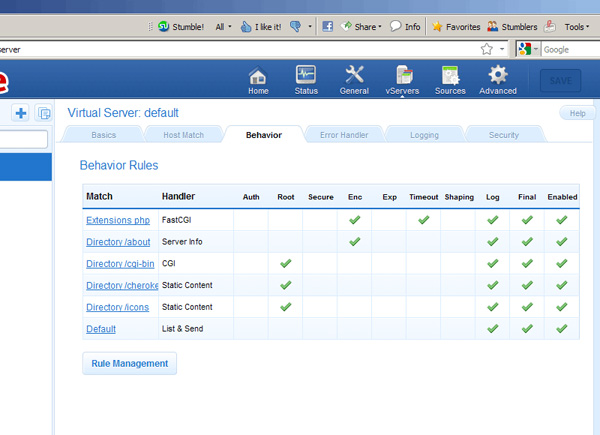
Để dừng hoạt động của chức năng điều khiển chính, các bạn nhấn CTRL + C.
Kiểm tra quá trình cài đặt PHP5:
Thư mục tài liệu root mặc định của website được lưu trữ tại /srv/www/htdocs. Chúng ta cần tạo 1 file PHP nhỏ (info.php) trong thư mục đó và gọi ra bằng trình duyệt, kết quả trả về của hệ thống sẽ hiển thị đầy đủ thông tin chi tiết về quá trình cài đặt PHP trên:
vi /srv/www/htdocs/info.php
<?php
phpinfo();
?>
Mở trình duyệt và gọi file đó ra qua địa chỉ http://192.168.0.100/info.php:
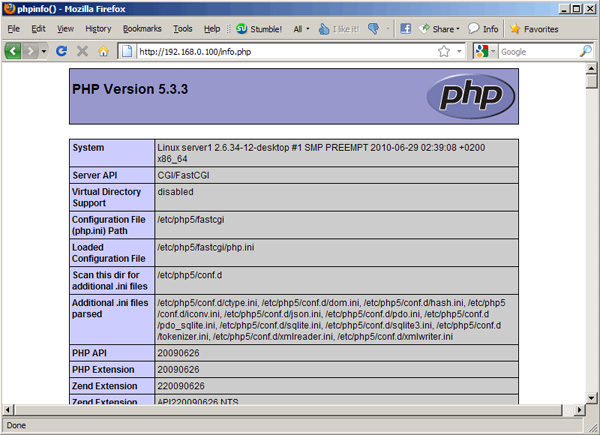
Có thể dễ dàng thấy rằng, PHP5 đã hoạt động thông qua FastCGI, được chỉ ra rõ ràng trong dòng Server API. Nếu tiếp tục kéo chuột xuống phía dưới, các bạn sẽ thấy hầu hết các module đều đã được kích hoạt trong PHP5. Nhưng MySQL thì không hiển thị, nghĩa là MySQL chưa được hỗ trợ trong PHP5.
Kích hoạt MySQL trong PHP5:
Để thực hiện quá trình này, chúng ta cần cài đặt thêm gói hỗ trợ php5-mysql, ví dụ như sau:
yast2 -i php5-mysql php5-bcmath php5-bz2 php5-calendar php5-ctype php5-curl php5-dom php5-ftp php5-gd php5-gettext php5-gmp php5-iconv php5-imap php5-ldap php5-mbstring php5-mcrypt php5-odbc php5-openssl php5-pcntl php5-pgsql php5-posix php5-shmop php5-snmp php5-soap php5-sockets php5-sqlite php5-sysvsem php5-tokenizer php5-wddx php5-xmlrpc php5-xsl php5-zlib php5-exif php5-pear php5-sysvmsg php5-sysvshm
Khởi động lại Cherokee:
/etc/init.d/cherokee start && /etc/init.d/cherokee start
Sau đó truy cập lại địa chỉ http://192.168.0.100/info.php, lần này chúng ta sẽ thấy module MySQL được liệt kê tại đây:
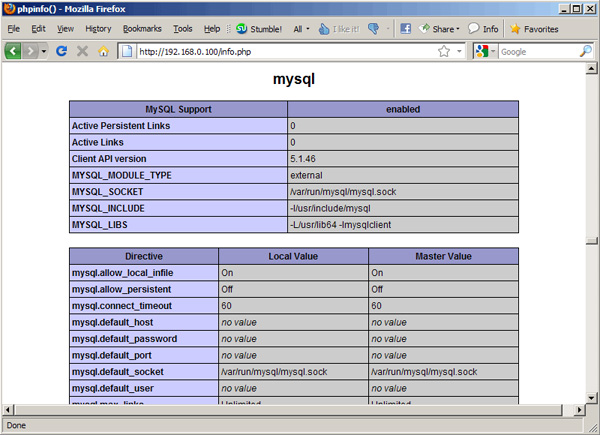
Khi hoàn tất quá trình trên mà không gặp phải vấn đề gì có nghĩa là các bạn đã cài đặt thành công Cherokee với PHP5 và MySQL trên nền tảng OpenSUSE 11.3 server. Ngoài ra, có thể tham khảo thêm tài liệu tại đây: Cherokee, PHP, MySQL và OpenSUSE. Chúc các bạn thành công!
 Công nghệ
Công nghệ  AI
AI  Windows
Windows  iPhone
iPhone  Android
Android  Học IT
Học IT  Download
Download  Tiện ích
Tiện ích  Khoa học
Khoa học  Game
Game  Làng CN
Làng CN  Ứng dụng
Ứng dụng 















 Linux
Linux  Đồng hồ thông minh
Đồng hồ thông minh  macOS
macOS  Chụp ảnh - Quay phim
Chụp ảnh - Quay phim  Thủ thuật SEO
Thủ thuật SEO  Phần cứng
Phần cứng  Kiến thức cơ bản
Kiến thức cơ bản  Lập trình
Lập trình  Dịch vụ công trực tuyến
Dịch vụ công trực tuyến  Dịch vụ nhà mạng
Dịch vụ nhà mạng  Quiz công nghệ
Quiz công nghệ  Microsoft Word 2016
Microsoft Word 2016  Microsoft Word 2013
Microsoft Word 2013  Microsoft Word 2007
Microsoft Word 2007  Microsoft Excel 2019
Microsoft Excel 2019  Microsoft Excel 2016
Microsoft Excel 2016  Microsoft PowerPoint 2019
Microsoft PowerPoint 2019  Google Sheets
Google Sheets  Học Photoshop
Học Photoshop  Lập trình Scratch
Lập trình Scratch  Bootstrap
Bootstrap  Năng suất
Năng suất  Game - Trò chơi
Game - Trò chơi  Hệ thống
Hệ thống  Thiết kế & Đồ họa
Thiết kế & Đồ họa  Internet
Internet  Bảo mật, Antivirus
Bảo mật, Antivirus  Doanh nghiệp
Doanh nghiệp  Ảnh & Video
Ảnh & Video  Giải trí & Âm nhạc
Giải trí & Âm nhạc  Mạng xã hội
Mạng xã hội  Lập trình
Lập trình  Giáo dục - Học tập
Giáo dục - Học tập  Lối sống
Lối sống  Tài chính & Mua sắm
Tài chính & Mua sắm  AI Trí tuệ nhân tạo
AI Trí tuệ nhân tạo  ChatGPT
ChatGPT  Gemini
Gemini  Điện máy
Điện máy  Tivi
Tivi  Tủ lạnh
Tủ lạnh  Điều hòa
Điều hòa  Máy giặt
Máy giặt  Cuộc sống
Cuộc sống  TOP
TOP  Kỹ năng
Kỹ năng  Món ngon mỗi ngày
Món ngon mỗi ngày  Nuôi dạy con
Nuôi dạy con  Mẹo vặt
Mẹo vặt  Phim ảnh, Truyện
Phim ảnh, Truyện  Làm đẹp
Làm đẹp  DIY - Handmade
DIY - Handmade  Du lịch
Du lịch  Quà tặng
Quà tặng  Giải trí
Giải trí  Là gì?
Là gì?  Nhà đẹp
Nhà đẹp  Giáng sinh - Noel
Giáng sinh - Noel  Hướng dẫn
Hướng dẫn  Ô tô, Xe máy
Ô tô, Xe máy  Tấn công mạng
Tấn công mạng  Chuyện công nghệ
Chuyện công nghệ  Công nghệ mới
Công nghệ mới  Trí tuệ Thiên tài
Trí tuệ Thiên tài